WPS文档怎么实现隔行复制粘贴内容?
摘要:隔行复制填充文字隔行粘贴数据内容1、原图是这样的2、效果是这样的,就是把AAA、BBB这些都填充了下面2行3、先把要复制那一行复制在旁边。备...
隔行复制填充文字 隔行粘贴数据内容
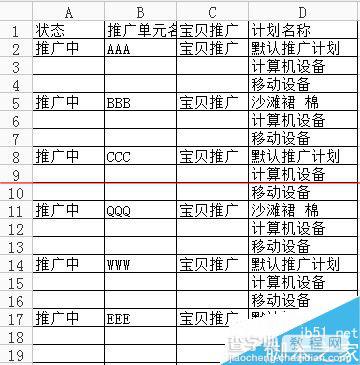
1、原图是这样的
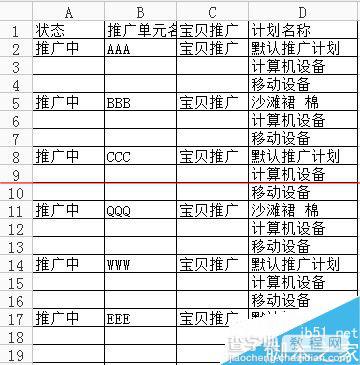
2、效果是这样的,就是把AAA、BBB这些都填充了下面2行
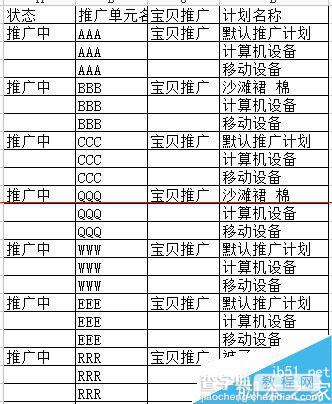
3、先把要复制那一行复制在旁边。备注如果不是填充2行以上,只是填充1行就省略这一步
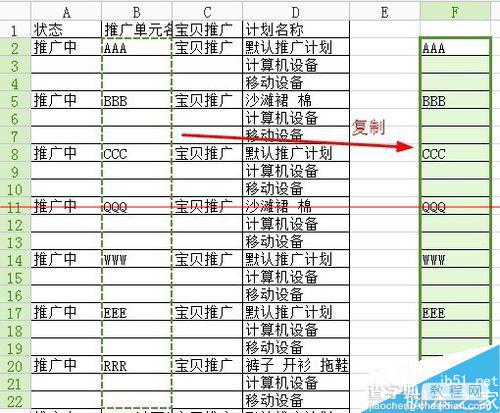
4、复制刚刚粘贴出来那一列
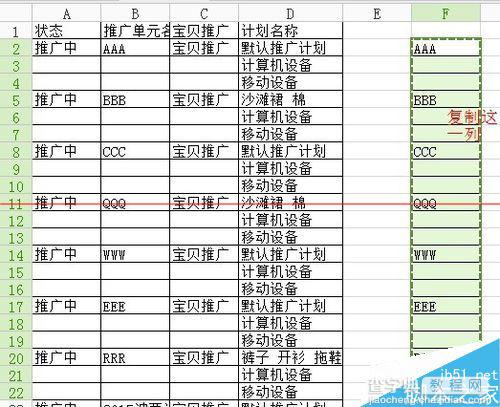
5、选中那1个格子
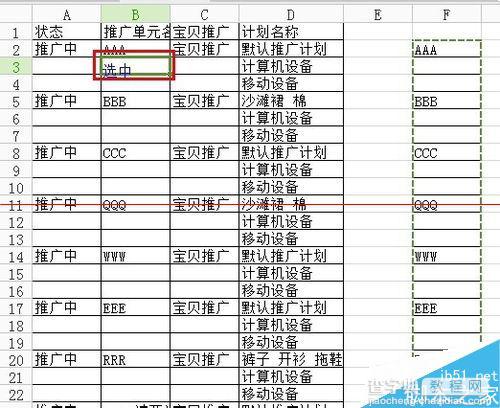
6、选粘贴,然后这样选

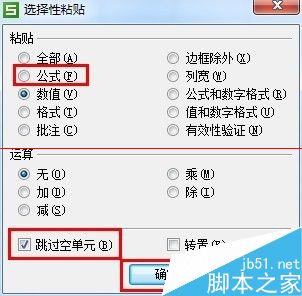
7、再选中这一格,重复第4步就ok啦
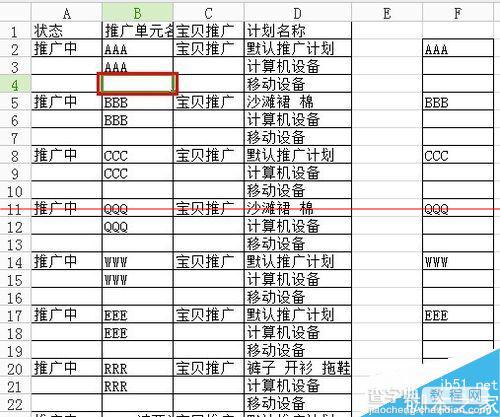
【WPS文档怎么实现隔行复制粘贴内容?】相关文章:
